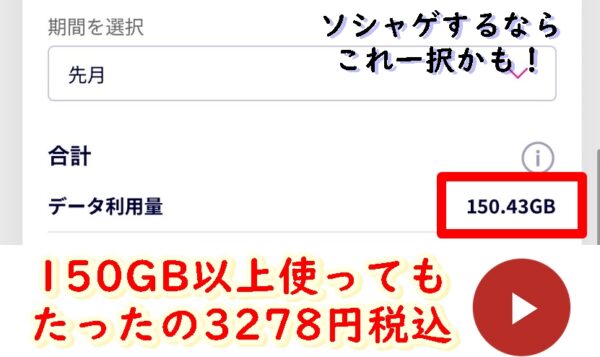ビジネスオンデマンドはテレビ東京系列の経済番組が見放題のサービスなので、あの「ワールドビジネスサテライト」や「未来世紀ジパング」なども時間や場所を気にせず見ることができるのですが、移動中や外出先で見れないとイライラしてしまいますよね。
しかも実際に使っている方の中に、「番組が見れない」、「画面が真っ暗で再生できない」といった口コミもあり、あなたも番組を視聴する際に同じエラーが発生して困っているのではないでしょうか。
そこで今回は、ビジネスオンデマンドの動画が見れない・再生できないというエラーが発生した時に、外出先でもできる解決策についてお伝えしていきます。
見れない・再生できないエラーの解決策
それでは早速、ビジネスオンデマンドが見れない、再生できないというエラーが発生した場合の解決策を端末別にお伝えしていきますね。
- パソコンの場合
- アプリの場合(スマホ・タブレット)
パソコンの場合の解決策は3つ
- 他のブラウザで見てみる
- インターネットの閲覧履歴やCookieを削除する
- 端末の再起動
パソコンで動画を見ることができない場合はまず、別のブラウザで視聴できるかどうかを試してみてください。
ちなみに、ビジネスオンデマンドで推奨されているブラウザは以下の4種類になります。
- Internet Explorer
- Firefox
- Google Chrome
- Edge
- Safari
※いずれのブラウザも最新のバージョンを利用してください
これで解決できない場合は、ブラウザの閲覧履歴やCookieを削除してみてください。
【Internet Explorerの場合】
- Internet Explorerを起動させる
- メニューバーの「ツール」→「インターネットオプション」をクリック
- 「全般」タブを開き「閲覧の履歴」→「削除」をクリック
- 「インターネット一時ファイルおよびWebサイトのファイル」、「クッキーとWebサイトデータ」にチェックを入れて「削除」をクリック
【Firefoxの場合】
- Firefoxを起動させる
- ブラウザの右上にある「ライブラリーボタン(四本線のマーク)」をクリック
- 「履歴」→「最近の履歴を消去」をクリック
- 「消去する履歴の期間」の項目で「すべての期間」を選択
- 「Cookie」「キャッシュ」にチェックを入れて「今すぐ消去」をクリック
【Google Chromeの場合】
- Google chromeを起動させる
- ブラウザの右上にある「・・・」マーク(Google chromeの設定)をクリック
- 「履歴」→「閲覧履歴データの削除」をクリック
- 削除する履歴の期間を選択する項目で「全期間」選択し、「データ消去」をクリック
【Edgeの場合】
- Microsoft Edgeを起動させる
- ブラウザの右上にある「☆彡」マークのところ(ハブ)をクリック
- 「履歴」→「履歴のクリア」を選択
- 「クッキーと保存済みの Web サイト データ」、「キャッシュされたデータとファイル」にチェックを入れて「クリア」をクリック
【Safariの場合】
- Safariを起動させる
- ブラウザの左上にある「Safari」メニューから「Safariをリセット」を選択
- 表示された項目の中から、「履歴を消去」、「キャッシュを空にする」、「すべてのCookieを取り除く」にチェックを入れて「リセット」をクリック
これでも解決しない場合は、パソコンの再起動を行ってみてくださいね。
アプリの場合の解決方法は4つ
スマホやタブレットで動画が見れない、再生できないといったエラーが発生した場合は以下の手順で対応していきます。
- 通信環境が良い(安定した)ところで再度試す
- バックグラウンドで起動しているアプリを全て終了させる
- アプリを再インストールする
- 端末(スマホ、タブレット)の再起動
これらの対応をしてもなお、エラーが発生している場合は、ビジネスオンデマンドの推奨環境をチェックしてみてください。
ビジネスオンデマンドが対応していない端末もありますので、一つ一つ照らし合わせながら確認してみてくださいね。
ビジネスオンデマンドの推奨環境と未対応端末をチェック
推奨環境一覧
OSを最新バージョンにアップデートするだけでエラーが解決するケースもあるので、今一度チェックしてみてくださいね。
| デバイス | 推奨環境 |
|---|---|
| パソコン | <推奨OS>
<推奨ブラウザ>
※いずれも最新バージョンのもの |
| スマホ・タブレット |
|
未対応端末一覧(Webブラウザ)
ビジネスオンデマンドをWebブラウザで視聴する場合、下記の端末は未対応となっているので、注意してくださいね。
| メーカー名 | 端末名 | 機種名 | OSのバージョン |
|---|---|---|---|
| Sony | Xperia A4 | SO-04G | 5.0.2 |
| Xperia Z2 | SO-03F | 5.0.2 | |
| Nexus 7 | Nexus 7 | 6.0.1 | |
| Amazon | Kindle各種 | ||
| SHARP | AQUOS PHONE | IS05 | 2.3.4 |
| GALAPAGOS | 005SH | 2.3.4 | |
| GALAPAGOS | 003SH | 2.3.4 | |
| Disney mobile | DM009SH | 2.3.4 | |
| AQUOS SERIE | SHL25 | 4.4.2 | |
| AQUOS K | SHF32 | 4.4.4 | |
| AQUOS EVER | SH-04G | 5.0.2 | |
| AQUOS PAD | SH-05G | 5.0.2 | |
| かんたん携帯9 | NP505SH | 5.1.1 | |
| Samsung | GALAXY Tab | SC-01D | 3.2.0 |
| GalaxyNote 4 | SC-01G | 4.4.4 | |
| Huawei | Huawei 各種 | ||
| Pantech | MIRACH | IS11PT | 2.3.4 |
| NEC | MEDIAS LTE | N-04D | 2.3.6 |
| MEDIAS Tab | N-08D | 4.0.4 | |
| LG | optimus X | IS11LG | 2.3.7 |
| Optimus LIFE | L-02E | 4.0.4 | |
| Optimus G | L-01E | 4.0.4 | |
| Optimus LTE | L-01D | 4.0.4 | |
| PRADA phone | L-02D | 4.0.4 | |
| Optimus it | L-05D | 4.0.4 | |
| Optimus Vu | L-06D | 4.0.4 | |
| optimus X | IS11LG | 4.0.4 | |
| Optimus G | LGL21 | 4.0.4 | |
| Optimus LIFE | L-02E | 4.1.2 | |
| Optimus G | L-01E | 4.1.2 | |
| Optimus it | L-05D | 4.1.2 | |
| Optimus G Pro | L-04E | 4.1.2 | |
| Optimus it | L-05E | 4.2.2 | |
| G2 | L-01F | 4.2.2 | |
| isai | LGL22 | 4.2.2 | |
| LG G Flex | LGL23 | 4.2.2 | |
| isai FL | LGL24 | 4.4.2 | |
| LG G Pad 8.0 | LG-V480 | 4.4.2 | |
| isai VL | LGV31 | 4.4.2 | |
| Kyocera | URBANO L01 | KYY21 | 4.2.2 |
| DIGNO R | 202K | 4.2.2 | |
| Disney mobile | DM015K | 4.2.2 | |
| GRAINA 4G | KYF31 | 5.1.1 | |
| DIGNO(R) ケータイ | NP501KC | 5.1.1 | |
| HTC | EVO 3D | ISW12HT | 2.3.4 |
| htc EVO WiMAX | ISW11HT | 2.3.4 | |
| HTC Desire HD | 001HT | 2.3.3 | |
| HTC J | ISW13HT | 4.0.3 | |
| EVO 3D | ISW12HT | 4.0.3 | |
| Fujitsu | らくらくスマートフォン | F-12D | 4.0.3 |
| らくらくスマートフォン2 | F-08E | 4.2.2 | |
| らくらくスマートフォン3 | F-06F | 4.4.2 | |
まとめ
今回は、ビジネスオンデマンドの動画が見れない、再生しないといったエラーの解決策についてお伝えしてきました。
改めてエラー発生時の解決策をまとめると以下の様になります。
| 使用している端末・環境 | 解決策 |
|---|---|
| パソコンの場合 |
|
| アプリの場合 (スマホ・タブレット) |
|
これでもダメな場合は直接、テレビ東京ビジネスオンデマンドサポートに問い合わせてみてくださいね。
 ビデモス
ビデモス